- Автор Abigail Brown [email protected].
- Public 2023-12-17 06:53.
- Соңғы өзгертілген 2025-01-24 12:15.
Не білу керек
-
Windows жүйесінде сенсорлық тақтаның төменгі оң жақ бұрышын басыңыз, сенсорлық тақтаны екі саусақпен түртіңіз немесе Shift+ F10 түймесін басыңыз..
- Mac компьютерінде сенсорлық тақтаны екі саусақпен басыңыз немесе Control пернесін басып тұрып, бір саусақпен басыңыз.
- Сенсорлы экранда түртіп, ұстап тұрыңыз. Кейбір ноутбук пернетақталарында Мәзір пернесі деп аталатын тінтуірдің оң жақ түймешігі бар (мәзірді таңдайтын курсор).
Бұл мақалада тінтуір немесе пернетақта арқылы ноутбукте тінтуірдің оң жақ түймешігімен қалай басу керектігі түсіндіріледі. Нұсқаулар барлық Windows және Mac компьютерлеріне қолданылады.
Сенсорлық тақтаны қалай тінтуірдің оң жақ түймешігімен басу керек?
Mac және Windows негізіндегі компьютерлер әдетте ешқандай әдепкі параметрлерді өзгертпей-ақ тінтуірдің оң жақ түймешігімен басуы мүмкін.
Сенсорлық тақта жұмыс істемесе, оның өшірілмегеніне көз жеткізіңіз. Кейбір пернетақталарда сенсорлық тақтаны өшіретін түйме бар, оны кездейсоқ басқан болуыңыз мүмкін.
Windows негізіндегі ноутбуктегі сенсорлық тақтаны тінтуірдің оң жақ түймешігімен басыңыз
Егер Windows ноутбугында тінтуірдің оң жақ түймешігі болмаса, сенсорлық тақтаның төменгі оң жақ бұрышындағы түймені басыңыз. Сенсорлық тақтаның астында бір түйме болса, тінтуірдің оң жақ түймешігін басу үшін оң жағын басыңыз. Түйменің оң және сол арасында бөлетін сызығы болуы немесе болмауы мүмкін.
Windows 10 сенсорлық тақта қимылдарын ұсынды және қосылса, сенсорлық тақтаны екі саусақпен түрту арқылы тінтуірдің оң жақ түймешігімен басуға болады.
Windows жүйесінде тінтуір түймелерін ауыстыруға болады, сондықтан түймелер араласып кетсе, Параметрлер > Құрылғылар >бөліміне өтіңіз. Тінтуір > Негізгі түймені таңдаңыз.
Mac ноутбукінде тінтуірдің оң жақ түймешігін басыңыз
Mac компьютерлерінде сенсорлық тақтаны бір саусақтың орнына екі саусақпен басыңыз. Немесе сенсорлық тақтаға екі саусақты қойып, үшінші саусақпен басыңыз. Сондай-ақ Mac жүйесінде қосымша басу параметрлерін өзгертуге болады, осылайша төменгі оң жақ бұрышта (немесе қаласаңыз, төменгі сол жақ бұрышта) басу арқылы тінтуірдің оң жақ түймешігін басыңыз.
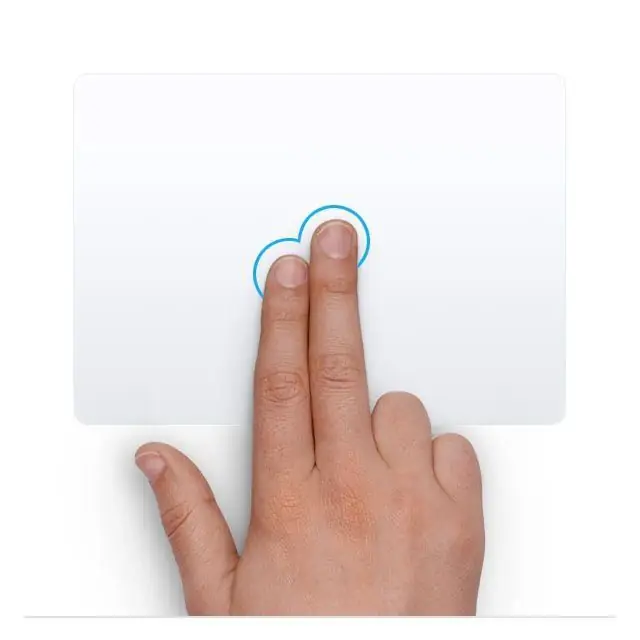
Тінтуір де опция болып табылады
Тағы бір опция - тінтуірді ноутбукке қосу. Іс жүзінде әрбір тінтуірдің арнайы оң жақ түймешігі бар. Кейбір сыртқы тышқандарда теңшеуге болатын бірнеше түймелер бар, сондықтан қай түймені тінтуірдің оң жақ түймешігімен басатынын таңдауға болады. Қосымша нұсқаулар алу үшін нұсқаулықты қараңыз немесе өндірушінің веб-сайтын қараңыз.
Нутбук пернетақтасында тінтуірдің оң жақ батырмасын қалай басуға болады?
Mac компьютерінде Control пернесін басып тұрыңыз, одан кейін сенсорлық тақтаны басыңыз. «Басқару» түймесін басып тұру негізгі және қосымша шертуді ауыстырады, яғни тінтуірдің сол жақ батырмасын басу арқылы тінтуірдің оң жақ түймешігімен басуға болады.
Кейбір Windows ноутбуктерінде шектеулер бар болса да, тінтуірдің оң жақ түймешігін басу үшін пернелер тіркесімін пайдалануға болады. Курсорды мәтін өрісіне қойыңыз немесе тінтуірдің оң жақ түймешігімен нұқу керек элементті таңдаңыз, содан кейін Shift+ F10 пернесін басыңыз.
Веб-шолғышта Shift+ F10 пернелер тіркесімін пайдаланып белсенді веб-бетті тінтуірдің оң жақ түймешігімен басуға болады, бірақ мүмкін емес t мәтін өрістерін қоспағанда, беттегі жеке нысандарды (сілтемелер, суреттер, т.б.) тінтуірдің оң жақ түймешігімен басыңыз.
Төменгі жол
Егер Windows ноутбугында сенсорлық экран болса, тінтуірдің оң жақ түймешігімен басу опцияларын ашу үшін элементті немесе мәтін өрісін түртіп, ұстап тұрыңыз. Сенсорлық экран функциясы өшірілген болса, құрылғы менеджерінде сенсорлық экранды қосыңыз.
F10 пернесі жоқ ноутбукте тінтуірдің оң жақ батырмасын қалай басуға болады
Кейбір ноутбук пернетақталарында Мәзір пернесі деп аталатын тінтуірдің оң жақ түймешігі бар. Мәзірді (немесе жай мәзірді) таңдайтын курсоры бар пернені іздеңіз.
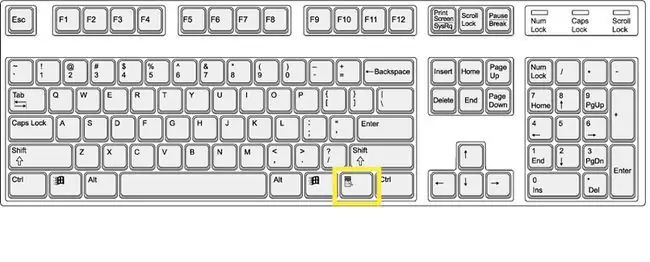
ЖҚС
Дыбыссыз ноутбукте тінтуірдің оң жақ түймешігін қалай басуға болады?
Windows жүйесінде тінтуірді басу дыбыстарын өзгерту үшін Басқару тақтасына > Аппараттық құрал және дыбыс > Жүйені өзгертудыбыстары. Сол жерден дыбыстарды әртүрлі әрекеттерге тағайындай аласыз (мысалы, бағдарламаны ашу немесе терезені кішірейту).
iPad құрылғысында тінтуірдің оң жақ түймешігін қалай басуға болады?
iPad құрылғысында тінтуірдің оң жақ түймешігімен басу мәзірін ашу үшін мәтінді немесе оның жанында саусағыңызды түртіп, ұстап тұрыңыз. iPad құрылғысында кез келген жерді тінтуірдің оң жақ түймешігімен басу мүмкін емес, ал тінтуірдің оң жақ түймешігі мәзірінде компьютердегіге қарағанда азырақ функциялар бар.
Тінтуірдің оң жақ түймешігін басу мүмкін болмаса, қалай көшіруге және қоюға болады?
Тінтуірдің оң жақ түймешігімен басу мүмкін болмаған кезде көшіру және қою үшін мәтінді бөлектеп, Ctrl+ C немесе түймесін басыңыз. Пәрмен+ C көшіру үшін, содан кейін Ctrl/Command+ түймесін басыңыз. Қою үшін V . Кесу үшін Ctrl /Command +X түймесін басыңыз.






